Nota
El acceso a esta página requiere autorización. Puede intentar iniciar sesión o cambiar directorios.
El acceso a esta página requiere autorización. Puede intentar cambiar los directorios.
Universal Resource Scheduling (URS) allows organizations to schedule interactions between customers and company resources. For scenarios where the customer is expected to travel to the company's location, the facility scheduling feature coordinates physical spaces and related resources.
Typical examples include:
Reserving a physical space
- Reserve a room for an event or party
- Reserve a room for an exercise class
- Reserve a bay at a mechanic shop
- Reserve a boat
Reserving an appointment with a person at a facility
- Laptop repair at a Microsoft retail store
- Wealth management consultation at bank branch
- Doctor's office with related nurse and doctor
In general, to use facility scheduling, you create a facility resource, configure a requirement that calls for the facility resource, and book the requirement. In the following example, an auto repair shop in Redmond, Washington wants to schedule their auto repair bay. Create a facility resource to represent the repair shop, create a requirement to represent the customer's request for an appointment, and then book the appointment.
Create a facility resource
Open the Resources area, select Resources and then select New.
On the General tab, set Resource Type to Facility and enter a name for the facility and the time zone.
On the Scheduling tab, enter the following information:
- Start/End location: Organizational Unit Address.
- Organizational Unit: The organizational unit where the facility is located. The organization must have a latitude and longitude value that represents the location of the facility.
- Display on Schedule Board: Yes
- Enable for Availability Search: Yes
Select Save.
(Optional) Add related characteristics, territory, resource roles, and work hours to distinguish facility resources from other facilities and resources.
For example, if an auto repair shop uses certified mechanics or offers shuttle service, you can add them as characteristics or resource roles to the facility resource. These optional components can influence which facility resources are filtered and displayed on the schedule board or which facility resources are returned during a schedule assistant search.
Select Save & Close.
Create a requirement for a facility
Go to Resource Scheduling > Requirement Groups and select New. Enter the requirement name and select Save.
In the bottom pane, select the requirement group and then Requirement. Enter a time range and duration for the requirement.
Select the requirement, enter a name, and then Open Form.
On the General tab, select Facility for the Resource Type to indicate this requirement requires a facility. Schedule assistant looks for facility resources to fulfill this requirement.
On the Scheduling tab, enter the following information:
- Work Location: Facility to indicate the work takes place at the facility.
- Latitude and Longitude: Latitude and longitude coordinates of the customer's location. These values can be entered through workflows.
Select Save & Close.
Book a facility with the schedule assistant
When you book a requirement group for a facility, the schedule assistant automatically sets the Work Location filter to Facility. It considers availability of resources and other set requirement constraints, such as characteristics, organizational units, and categories.
Requirements that are part of a requirement group are scheduled via the Book button to trigger the schedule assistant. They aren't available to drag and drop on the schedule board. If your facility has single requirements, you can create the requirements through Resource Requirements and use the schedule board.
On the requirement group, select Book in the command bar.

The Facility Travel Time and Distance calculations represent the time and distance between the facility resource (defined by the organizational unit location) and the customer's location (defined by the latitude and longitude on the requirement).
To remove the travel time and distance calculations from schedule assistant results, change the Work Location filter to Location Agnostic.
To book an appointment, select a time slot and then select Book & Exit.
View a facility on the schedule board
To view facility resources on the schedule board, select Schedule Board and then filter by resource type and/or organizational units. There's currently no specific way to visualize every resource related to a facility on the schedule board, so use the resource filters.
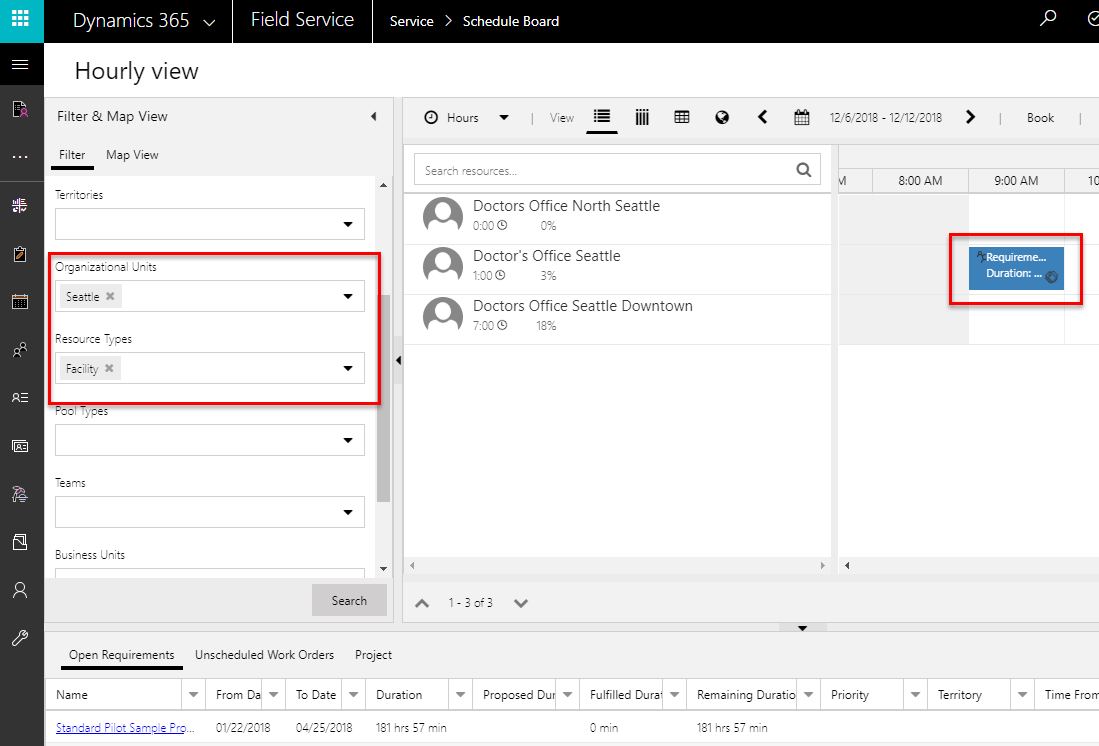
Facility resources are displayed on the schedule board map based on the location of the related organizational unit.
When to use "facility with capacity," "multiple facilities," and "facility pool"
Facility with capacity: Use this option when schedulers care most about not overbooking, and either don't need to schedule specific facilities or can handle coordination in person when customers arrive at the facility. Configure this option by adding a capacity to a single facility.
Multiple facilities: Use this option when each facility needs to be scheduled individually. Configure this option by creating multiple facility resources and relating them to each other through an organizational unit.
Facility pool: Use this option when schedulers want to:
- Utilize capacity scheduling by having the facility pool capacity increase and decrease as facilities are added or removed and
- Use local scheduling where bookings are first assigned to the facility pool and then later assigned to pool members
For example: a hotel (facility pool) is first scheduled for a weekend and travelers are assigned specific rooms (facility pool members) at a later date when they arrive. Configure this option by creating a facility pool and adding facilities as pool members.
Facility pool location
The location for a facility pool is taken from the parent organizational unit. If a facility resource is a member of a facility pool, the location of the facility is taken from the pool resource. For example, if you create a facility with a location/organizational unit of location A, and you add this facility to a pool, which is located at location B, the facility is considered as located at location B for as long as it remains in the pool.
Booking location
When a team is selected and booked, the latitude and longitude of the booked facility/facility pool's location is stored on the booking record. The work location is set based on the work location used when booking in the schedule assistant. In the following conditions, the work location, latitude, and longitude are set on the booking:
- If bookings are created without using the schedule assistant.
- If the requirement's work location is set to facility.
- There are latitude and longitude values on the requirement.
